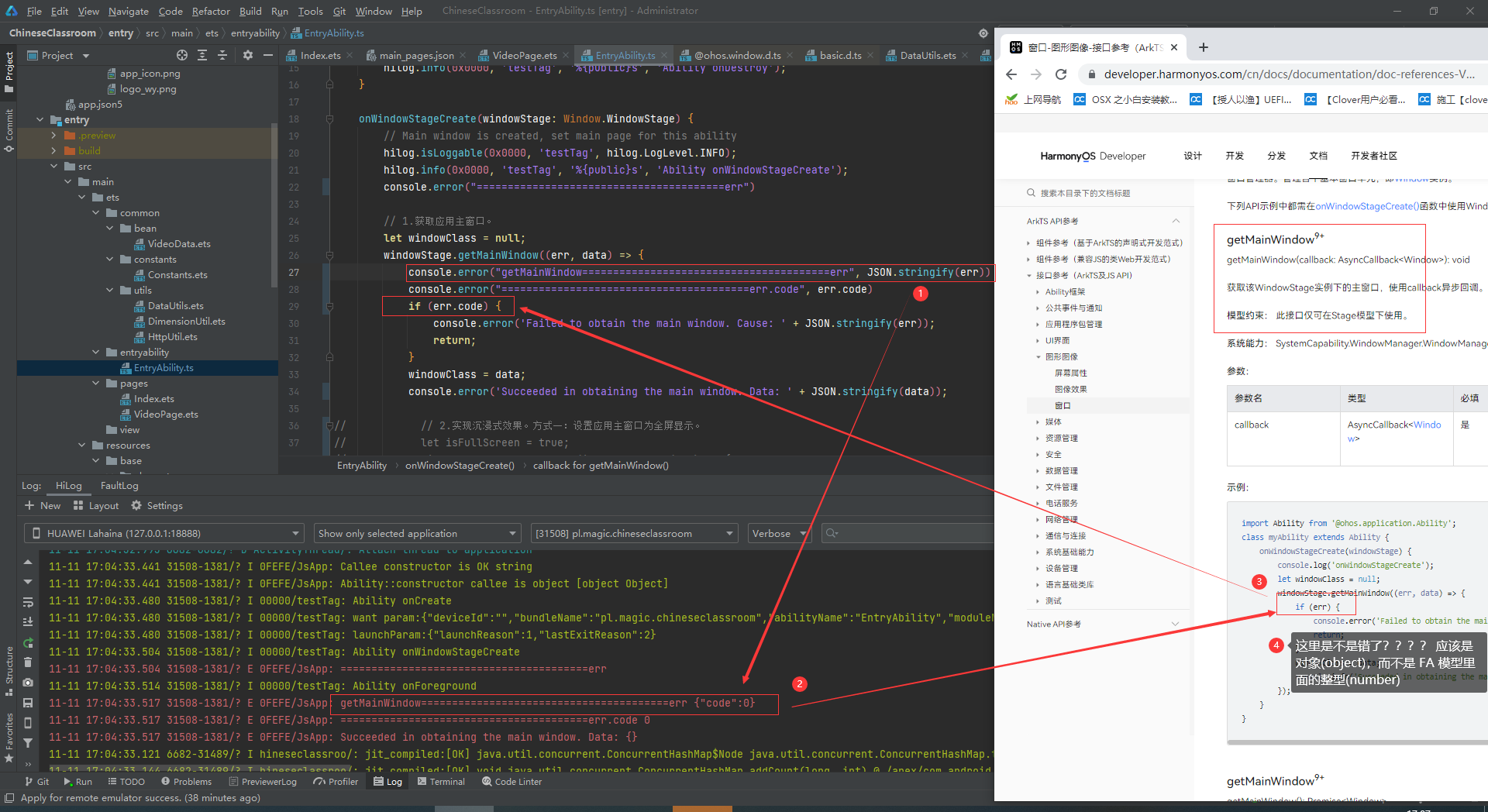HarmonyOS 鸿蒙Next ArkUI Stage 不能设置全屏
HarmonyOS 鸿蒙Next ArkUI Stage 不能设置全屏
ArkUI Stage 不能设置全屏, 调试环境 DevEco 3.1, 远程模拟器 P50, 参考指导文档(https://developer.harmonyos.com/cn/docs/documentation/doc-guides-V3/application-window-stage-0000001430600549-V3),获取主窗口(windowStage.getMainWindow),回调返回 error : Failed to obtain the main window. Cause: {“code”:0}
// 1.获取应用主窗口。
let windowClass = null;
windowStage.getMainWindow((err, data) => {
console.log("========================================err", err)
if (err) {
console.error('Failed to obtain the main window. Cause: ' + JSON.stringify(err));
return;
}
windowClass = data;
console.info('Succeeded in obtaining the main window. Data: ' + JSON.stringify(data));
// 2.实现沉浸式效果。方式一:设置应用主窗口为全屏显示。
let isFullScreen = true;
windowClass.setFullScreen(isFullScreen, (err) => {
if (err) {
console.error('Failed to enable the full-screen mode. Cause:' + JSON.stringify(err));
return;
}
console.info('Succeeded in enabling the full-screen mode.');
});
})
更多关于HarmonyOS 鸿蒙Next ArkUI Stage 不能设置全屏的实战系列教程也可以访问 https://www.itying.com/category-93-b0.html
你好楼主,err code返回0是成功的标识码,设置全屏可以通过以下代码来设置全屏
```kotlin
data.setFullScreen(true)
更多关于HarmonyOS 鸿蒙Next ArkUI Stage 不能设置全屏的实战系列教程也可以访问 https://www.itying.com/category-93-b0.html
onWindowStageCreate
Failed to obtain the main window. Cause: {“code”:0}
Succeeded in obtaining the main window. Data:
API 9 全屏方法:
```kotlin
windowStage.getMainWindow((err, data) => {
if (err.code) {
hilog.error(0x0000, 'testTag', 'window获取失败: %{public}', JSON.stringify(err) ?? '');
return
}
data.setWindowLayoutFullScreen(true);
data.setWindowSystemBarEnable([]);
})
嗯好,非常感谢楼主的支持,已反馈给文档专员,
针对帖子标题“HarmonyOS 鸿蒙Next ArkUI Stage 不能设置全屏”的问题,以下是专业回答:
在HarmonyOS鸿蒙系统中,ArkUI Stage作为应用界面层的核心组件,其全屏设置通常与窗口管理相关。若遇到无法设置全屏的问题,可检查以下几点:
-
配置文件检查:确保在应用的配置文件(如
config.json)中正确设置了窗口属性,包括是否允许全屏显示。 -
API调用:在ArkUI的JS或TS代码中,检查是否调用了正确的API来设置全屏。例如,使用
window.setFullScreen(true)(假设存在此类API,具体需参考官方文档)。注意,实际API可能有所不同。 -
权限管理:确认应用是否拥有修改窗口属性的权限。在HarmonyOS中,某些系统级功能需要特定的权限支持。
-
布局文件:检查应用的布局文件,确保没有元素或样式阻止了全屏显示。
-
系统限制:了解当前系统版本是否有对全屏设置的特定限制或已知问题。
如果以上步骤均无法解决问题,可能是系统或框架层面的bug,或者是API使用不当。此时,建议查阅最新的HarmonyOS开发文档,或访问HarmonyOS开发者社区寻求帮助。如果问题依旧没法解决请联系官网客服,官网地址是:https://www.itying.com/category-93-b0.html